Modelo de rebanada
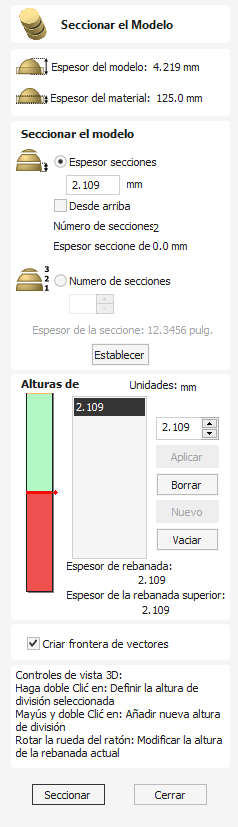
La función de corte permite al usuario dividir el modelo compuesto en cortes Z, cada uno de los cuales se convertirá en un componente. Esto es para clientes que necesitan cortar una pieza que excede la profundidad Z del pórtico de su máquina, la longitud de corte de sus herramientas o el espesor del material que están utilizando. Una vez que las rodajas se han cortado en el CNC, se pueden volver a ensamblar para obtener la pieza terminada de profundidad completa.
Mira este vídeo para verlo en acción:
Cuando se ejecuta esta función, cada corte se convertirá en un componente en Árbol de componentes y luego se podrá mover a su posición y calcular las rutas de herramienta en él. Un ejemplo de esto se muestra en las imágenes a continuación, a la izquierda se muestra un componente de concha de vieira de 3 pulgadas de grosor, la imagen de abajo a la derecha lo muestra dividido en dos componentes separados, cada uno de los cuales es un corte de 1,5 pulgadas del original.
Nota
Antes de utilizar el comando Slice model, es importante asegurarse de ocultar cualquier componente que no desee incluir en la operación.


Cuando se hace clic en el icono, aparecerá el formulario Modelo de sector. Esto se puede utilizar para controlar el número y el grosor de los cortes que se crearán. En la parte superior del formulario se mostrará información de referencia que muestra el espesor del modelo compuesto actual y también el espesor del material actualmente definido (para mecanizado).
 Modelo rebanada
Modelo rebanada
Sección de corte de modelo se puede utilizar para configurar los sectores iniciales que luego se pueden personalizar en la sección Altura de corte .
Hay dos formas de configurar el corte inicial: estableciendo un grosor de corte estándar o estableciendo un número fijo de cortes.
 Espesor de la rebanada
Espesor de la rebanada
Marcar esta opción le permite especificar el grosor de corte predeterminado. Puede elegir si desea cortar de arriba hacia abajo o de abajo hacia arriba usando la casilla de verificación Desde arriba . Cada corte tendrá el grosor especificado, excepto el corte final, que tendrá la altura que quede después de que se hayan tomado todos los demás cortes. Si se marca Desde arriba , entonces la rebanada final y potencialmente más delgada estará en la parte inferior. Si Desde arriba no está marcado, entonces la porción final y potencialmente más delgada estará en la parte superior.
 Número de rebanadas
Número de rebanadas
Marcar ✓ esta opción dividirá el modelo en un número específico de sectores. El grosor de la rebanada se determinará por el grosor del modelo compuesto dividido por el número de sectores definidos. Esta puede ser una buena opción si el espesor específico de la rebanada no es importante (por ejemplo, si no se relaciona con el grosor del material).
Ejemplo
Si el modelo compuesto tiene 3,96 pulgadas de grosor y define 3 sectores, el software creará 3 sectores de componentes cada 1,32 pulgadas de grosor.
 Crear vectores de borde
Crear vectores de borde
Marcando ✓ esta opción hará que la rebanadora cree bordes vectoriales para cada sector. Estos pueden ser útiles para definir las regiones de mecanizado posteriores necesarias para cortar cada pieza. Los vectores de borde se colocarán en la misma capa en la vista 2D que la vista preliminar del componente para su sector de modelo asociado.
 Modelo de rebanada
Modelo de rebanada
Al hacer clic en se aplicarán las elecciones realizadas en el formulario y se crearán los componentes que representan cada segmento del modelo compuesto.
Nota
El árbol de componentes conservará una copia de los componentes originales de la pieza, así como los nuevos componentes del sector. Esto puede dar como resultado un modelo con un aspecto muy grueso, ya que todos los cortes se agregarán a las formas originales. En este punto puede eliminar, eliminar o mover componentes antes de continuar con cualquier operación adicional.
 Alturas de corte
Alturas de corte
La sección Alturas de corte controla los detalles específicos de cada altura de corte individual. También permite personalizar el número de cortes.
El control de altura del corte consta de dos partes:
- La barra de altura que proporciona una indicación visual de las alturas de los cortes.
- La lista de sectores que enumera las alturas de los sectores utilizando su valor z
La sección de altura de corte sirve para editar los valores en los que se corta el modelo y no los cortes en sí.
 Controlar el grosor de la rebanada
Controlar el grosor de la rebanada
Se puede controlar una altura de corte específica seleccionándola de la lista de cortes, actualizando el valor y haciendo clic en .
Actualizar la altura de un corte específico podría potencialmente ajustar el grosor de los cortes circundantes
 Agregar nuevas rebanadas
Agregar nuevas rebanadas
Se pueden agregar porciones adicionales mediante:
- Ingresando una altura z específica para el corte y seleccionando aplicar; o
- Hacer doble clic en la barra de altura en una ubicación particular
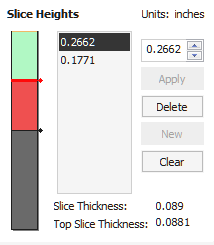
 Quitar rebanadas
Quitar rebanadas
Para eliminar la altura de un corte, selecciónela de la lista y presione el botón Eliminar. Al eliminar la altura de un corte, se fusionarán los cortes circundantes en un solo corte.
 Vista 3D
Vista 3D
Cuando la herramienta de corte está abierta, la vista 3D ofrece una visualización de los resultados del corte. Si se selecciona una altura de corte entonces:
- Las áreas rojas muestran cuáles están incluidas en este segmento.
- Las áreas verdes indican que el componente está por encima de la altura del corte y, por lo tanto, se cortará en forma plana.
- El corte se producirá entre las áreas roja y verde.
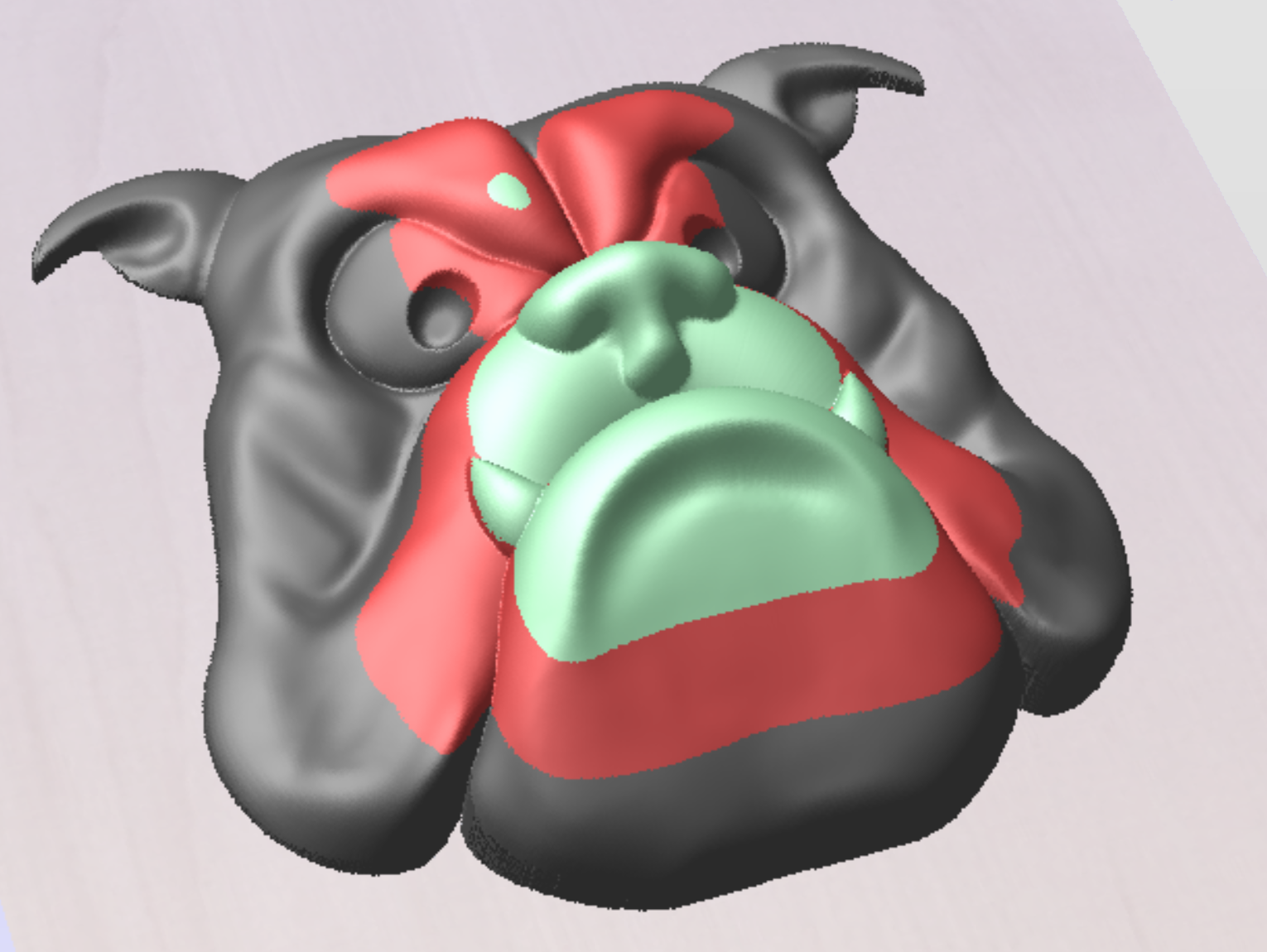
También puedes manipular los cortes dentro de la Vista 3D.
- Al hacer doble clic en el modelo, el valor de la altura del corte activo cambiará para que sea igual a la altura en la que se hizo clic.
- Mayús + doble clic insertará una nueva altura de corte en la altura en la que se hizo clic.
- Mayús + rueda del mouse arriba/abajo aumentará/disminuirá la altura del corte activo en una pequeña cantidad, lo que le permitirá ajustar el grosor para eliminar cortes finos.